Illustrator– category –
-
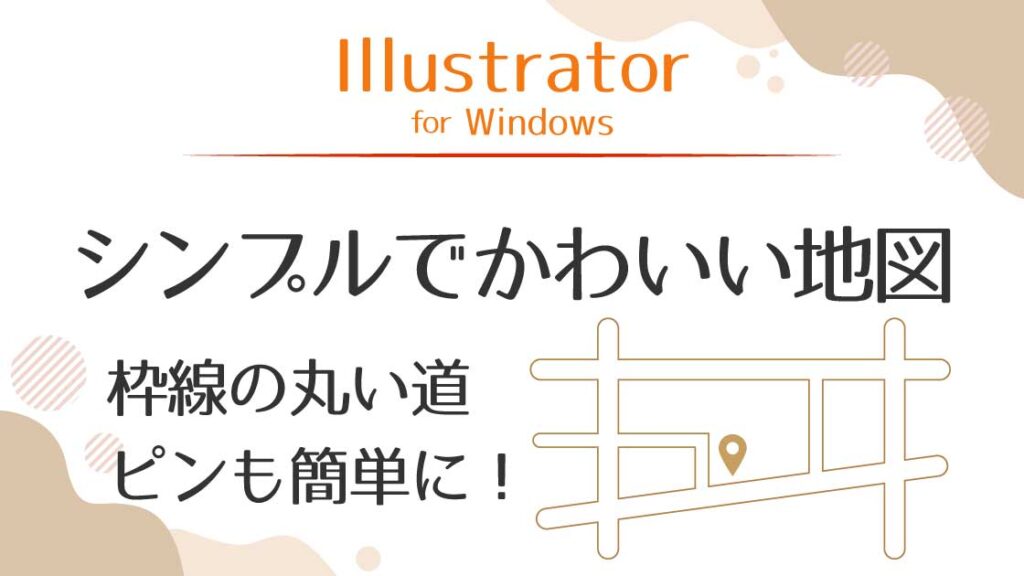
枠線で丸く描くシンプルなかわいい地図【Illustrator】
アイキャッチ画像にあるようなシンプルでかわいい地図を描きます。 【道を描く】 ペンツールで道を描く ペンツールで道を描きます。 クリックするだけで直線を描けるよ! ペンツールは塗りナシで描きます。線の色は後から変えられます。水平、垂直に線を描... -
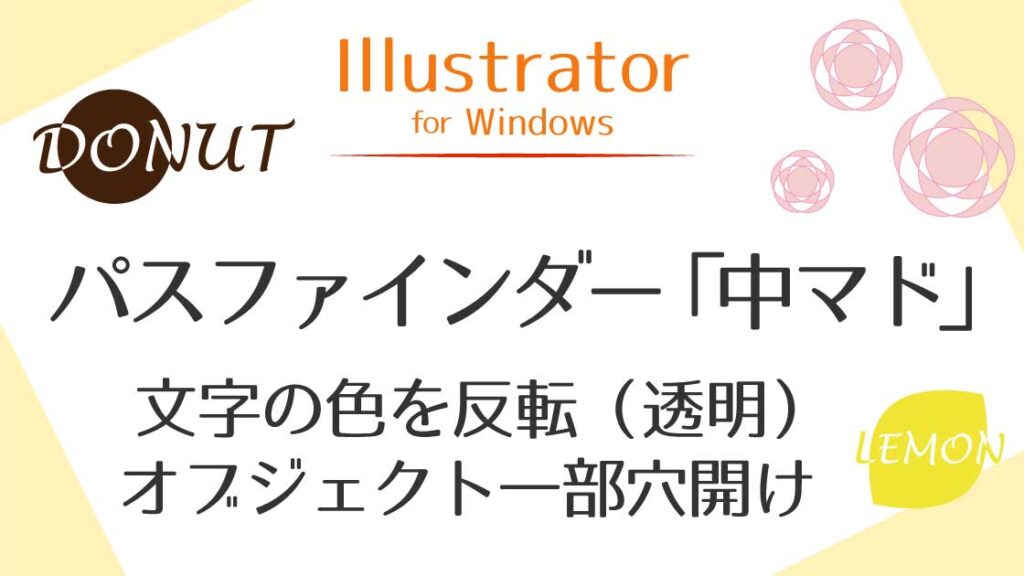
中マドで文字とオブジェクトの色を反転【Illustrator】
【文字色を反転・オブジェクトの一部穴開け】 オブジェクトの重なった部分に穴を開けて透明にすることができます。これは、パスファインダーの「中マド」を使っています。 パスファインダー「中マド」を使い、文字の色がオブジェクトと重なる部分で反転す... -
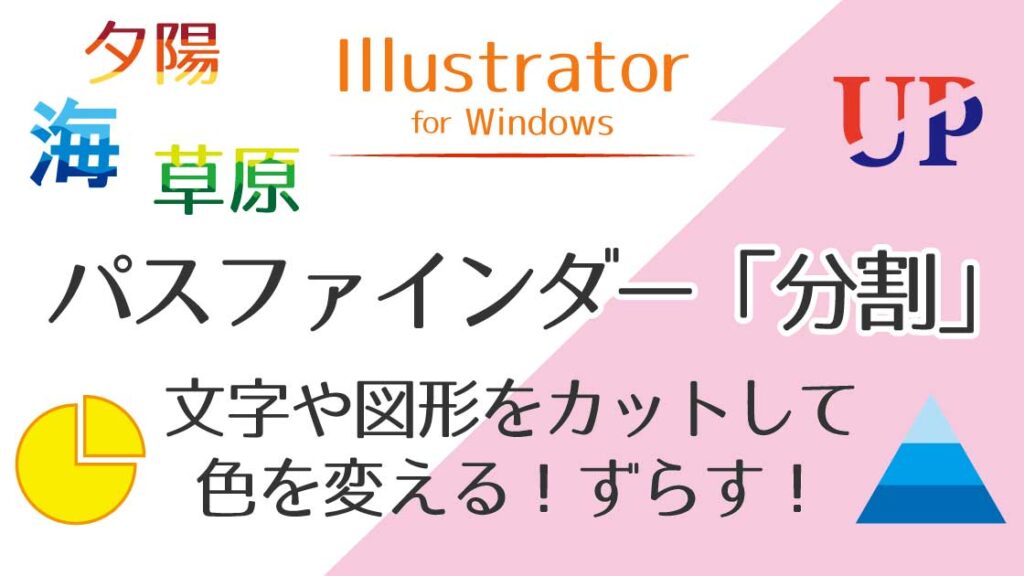
パスファインダー分割で文字や図形の一部をカット【Illustrator】
【文字や図形一部をカットしたデザイン】 線を描いたところでカットして、色を変えたりずらしたりするデザインを作ります。 図形も同様に一部カットしたデザインを作ることができます。 【一部カットするデザインの作り方】 文字を書いてアウトライン化す... -

文字のアウトライン化の疑問に答える【Illustrator】
【アウトライン化とは】 アウトライン化とは、輪郭(アウトライン)を取った図形に変換することです。文字をアウトライン化すると、文字の形をした図形になります。 アウトライン前後の違い 文字の時は選択するとベースラインが表示されます。また、ダブル... -
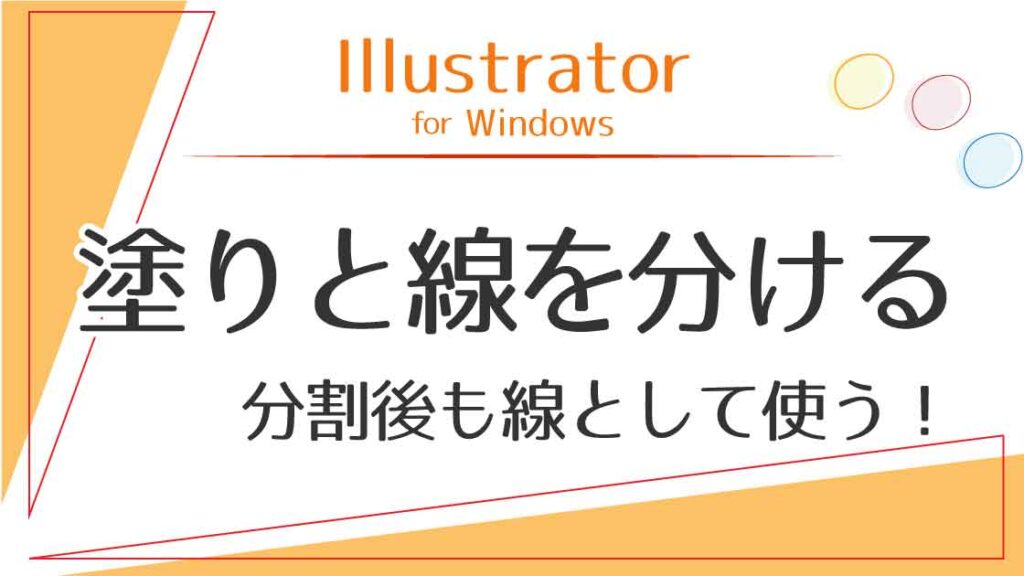
塗りと線を分割、線をアウトライン化しない方法【Illustrator】
【塗りと線を分割】 オブジェクトの塗りと線を少しずらすとかわいいデザインになります。 同じ図形をコピーして塗りと線にするということもできますが、塗りの部分と線を分割する方法があります。 【分割・拡張】 まずは、一般的な分割方法です。 図形を描... -
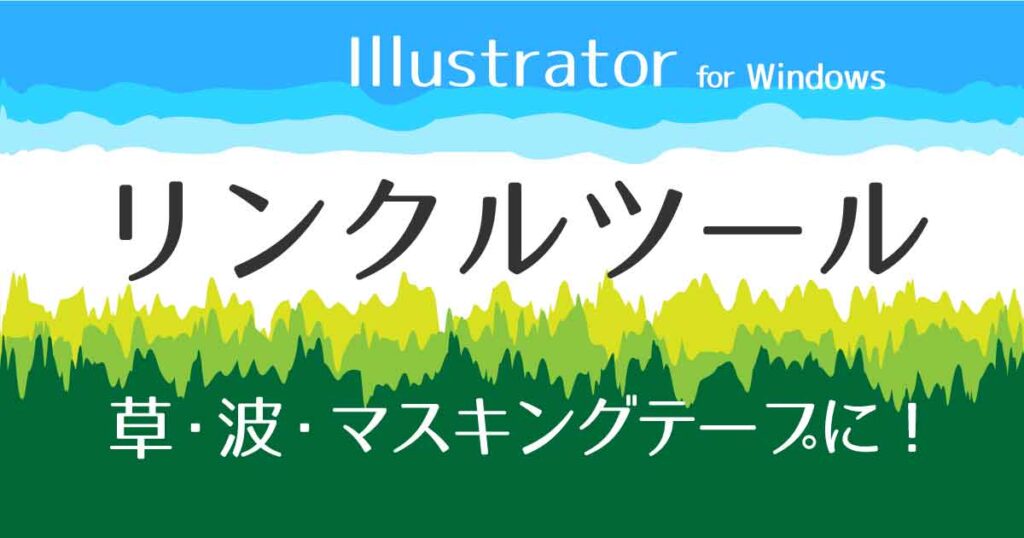
マスキングテープ、草や波はリンクルツール【Illustrator】
【リンクルツールとは】 上のアイキャッチ画像の草や波はリンクルツールで描いています。 リンクル(wrinkle)には「しわ」「ひだ 」などの意味があります。リンクルツールは、パス(線)にランダムなしわをつけるツールです。本来、時間のかかるペンツー... -
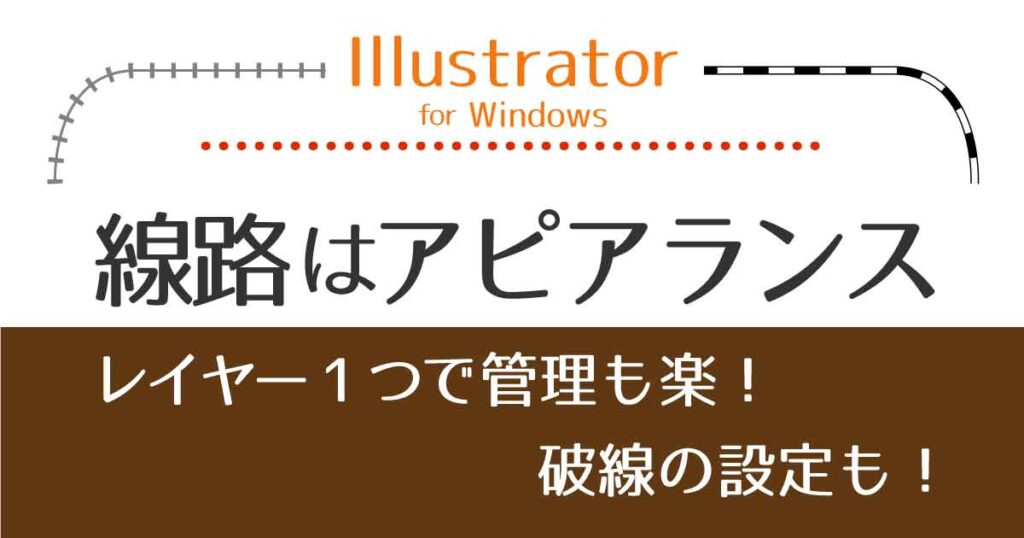
アピアランスで地図の線路を描く【Illustrator】
【地図で描く線路】 地図に使う線路のデザインはいろいろです。 参考に… 国土地理院では、JR線とJR線以外というように区別しています。国土地理院の地図記号ページ 【アピアランスパネル】 2種類の線が重なったデザインを描くには、2種類の線を描いて重ね... -
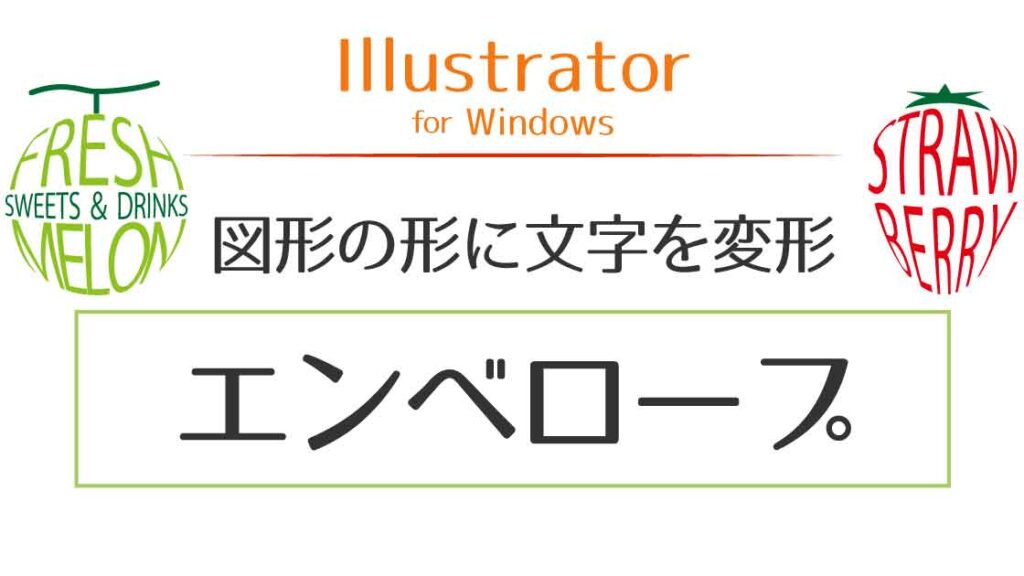
オブジェクトを文字で作るエンベロープ【Illustrator】
Illustratorで文字をオブジェクト(図形)の形にする「エンベロープ」のやり方を紹介します。 【エンベロープの流れ】 STEP変形させたいテキスト(文字列)を入力 ・フォントサイズは気にしなくてよい(オブジェクトに合わせて自動調整される)・フォント... -
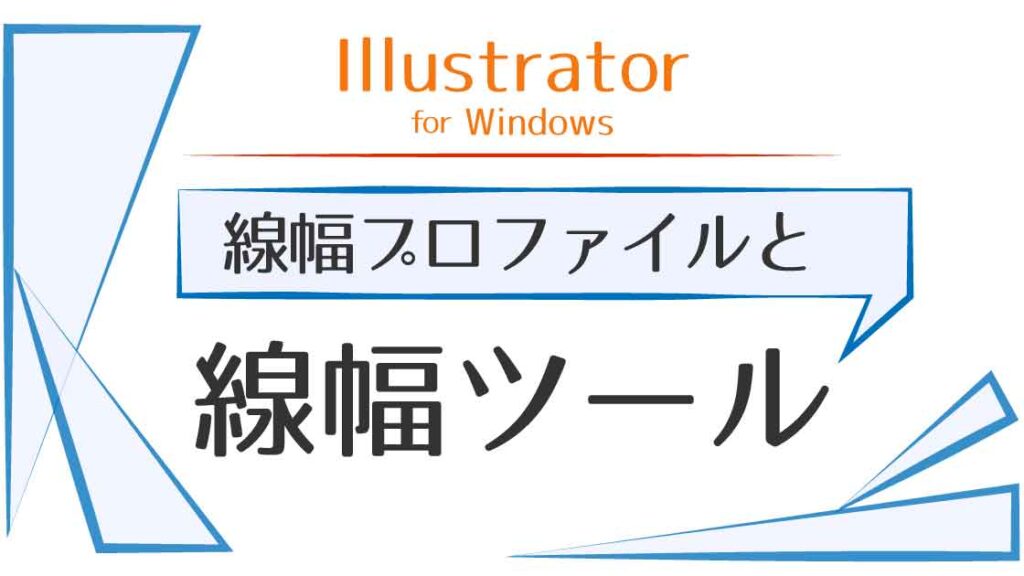
線幅ツールと線幅プロファイル【Illustrator】
図形内で部分的に線幅を変えると少し違う雰囲気になります。 上のアイキャッチ画像の図形と線もそうだね! これは「線」パネルの「線幅プロファイル」を使っています。 【線幅プロファイル】 図形を選択後、線パネルのオプションを表示します。 オプション... -
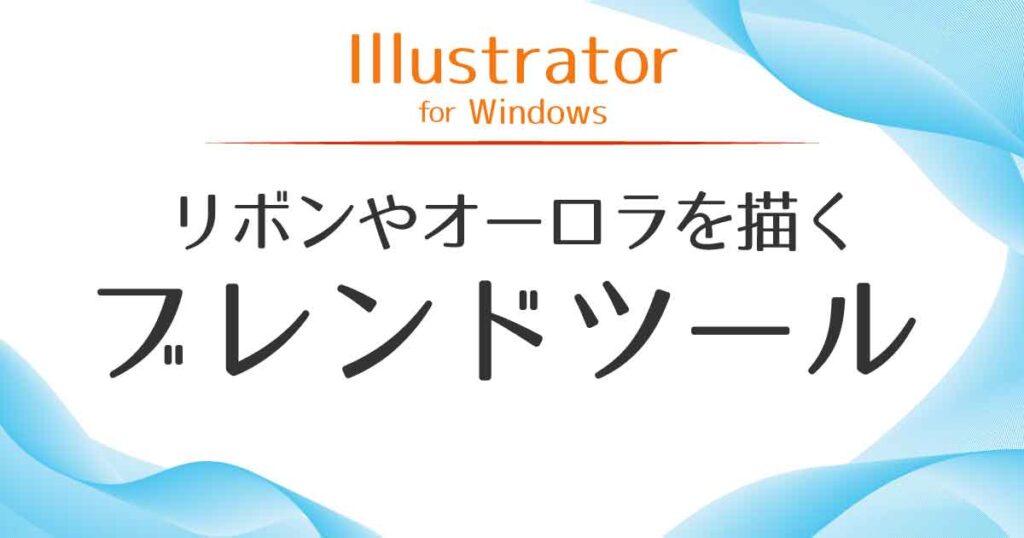
ブレンドツールでリボンやオーロラを描く【Illustrator】
【帯状グラデーション】 きれいなグラデーションを帯状に作ると、リボンやオーロラのようなものを描くことができます。 グラデーションツールで帯状って難易度高そう・・・ これはグラデーションツールではなく、ブレンドツールを使っています。ブレンドツ...
1
